在打开内含外部参照的CAD图纸时,经常会遇到CAD外部参照丢失的情况,那CAD外部参照不显示怎么办呢?本文小编就来给大家分享一下浩辰CAD软件中CAD外部参照不显示的原因及解决办法吧!
1. CAD外部参照不显示原因及解决办法
首先需要确认图纸中插入的CAD外部参照相关文件是否更改了路径或已被删除。如果参照文件路径错误或已被删除的话,在打开图纸后软件会弹出【参照-未融入的参照文件】提示框。如下图所示:
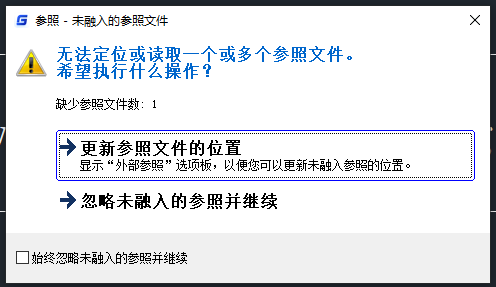
点击【更新参照文件的位置】,即可调出【外部参照】选项板,在其中选中未找到的外部参照。
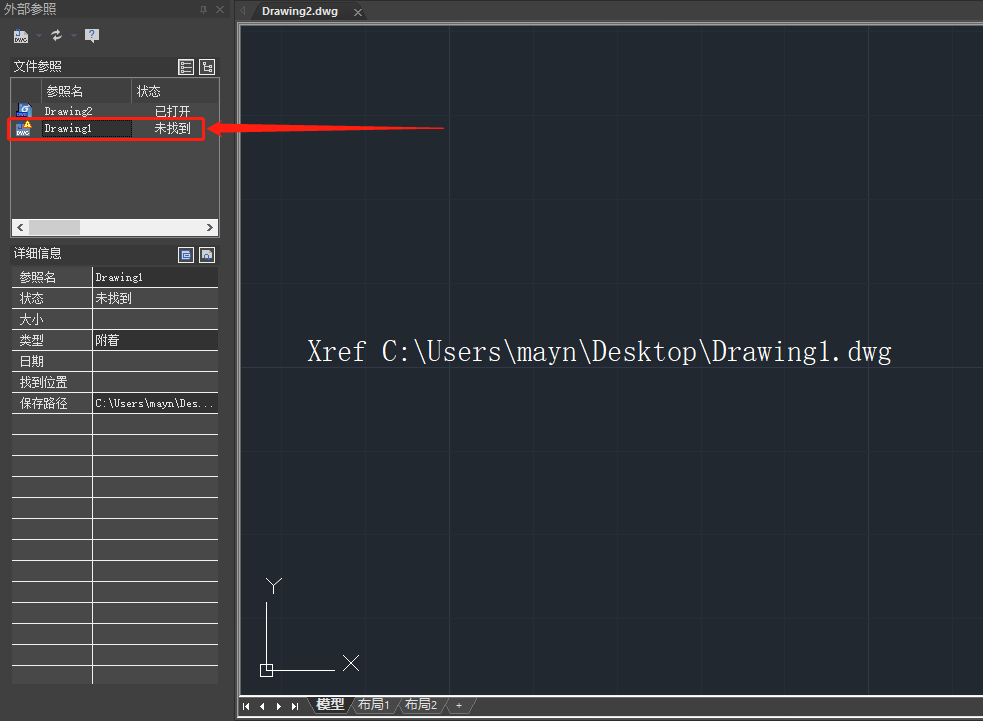
在下方的【详细信息】中找到【保存路径】,点击【…】按钮,即可调出【选择新路径】对话框,找到路径更改后的CAD外部参照文件,点击【打开】即可。
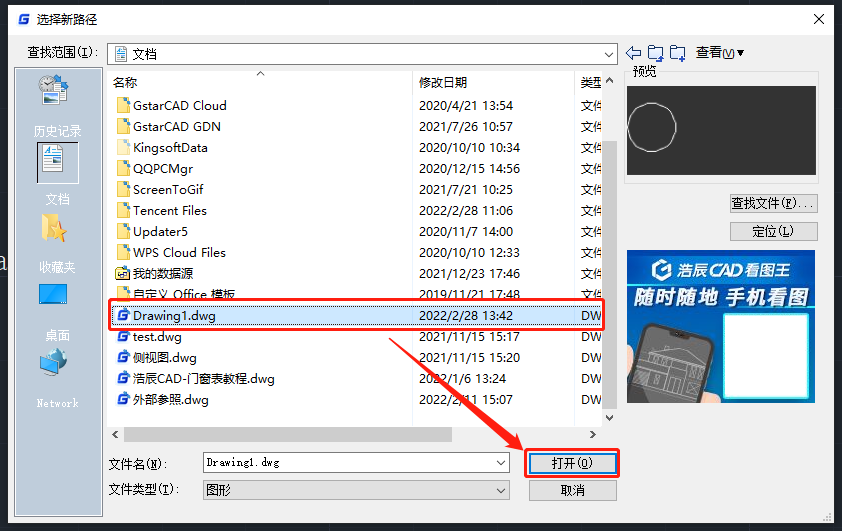
2. CAD外部参照如何绑定?
那么如何避免CAD外部参照丢失呢?其实只需要绑定外部参照即可。指定的外部参照和当前图形文件绑定,转化为块,使其成为当前图形文件的一部分。具体操作步骤如下:
在【外部参照】选项板中,选中需要绑定的CAD外部参照,然后右击鼠标,点击【绑定】。
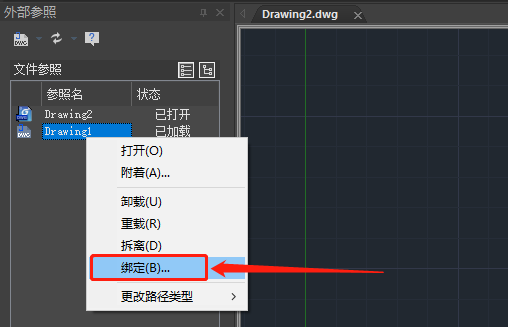
即可弹出【绑定外部参照/DGN参考底图】对话框,在其中选择【绑定】,点击【确定】即可。
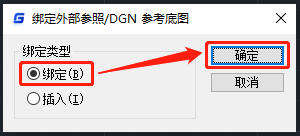
上述CAD教程中小编给大家分享了CAD外部参照不显示怎么办的解决办法,是不是很简单呢?各位设计师小伙伴在CAD设计过程中如果遇到CAD外部参照不显示的情况时,可以参考上述方法来解决哦~
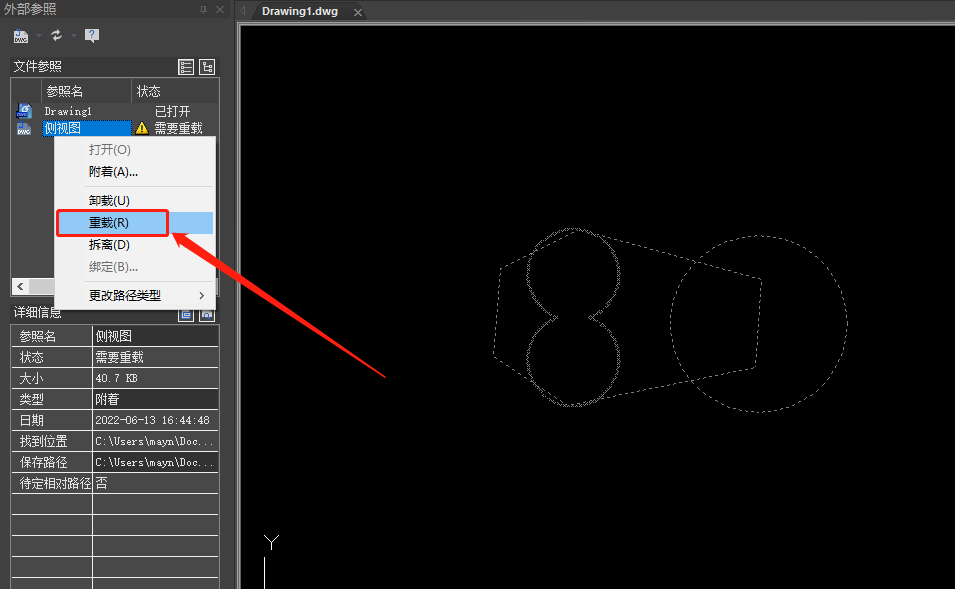
2024-04-17
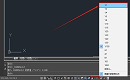
2024-01-18

2023-08-31

2023-03-16

2023-01-11

2022-09-16

2022-08-31

2022-06-13

2022-01-24
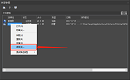
2021-11-15

2020-12-21
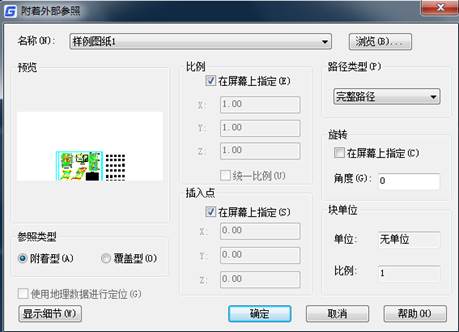
2019-12-03
